win10系统下虚拟机VMware卸载不干净的解决方法
通常情况下,我们都可以在win10系统下使用360软件管家将虚拟机VMware卸载掉。不过,他并不是完全卸载还残留了很多东西,这该怎么办呢?下面,就随小编一起看看win10系统下虚拟机VMware卸载不干净的解决方法。
具体如下:
1、在电脑桌面鼠标右击开始,点击设备管理器。
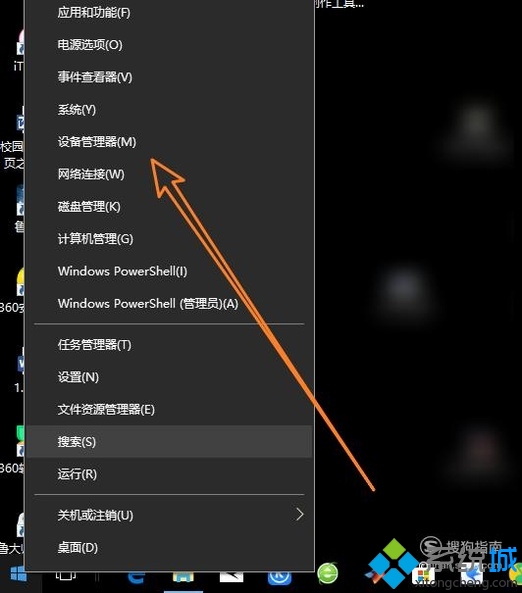
2、我们打开网络适配器,在这里呢,将所有的虚拟机网络适配器卸载。
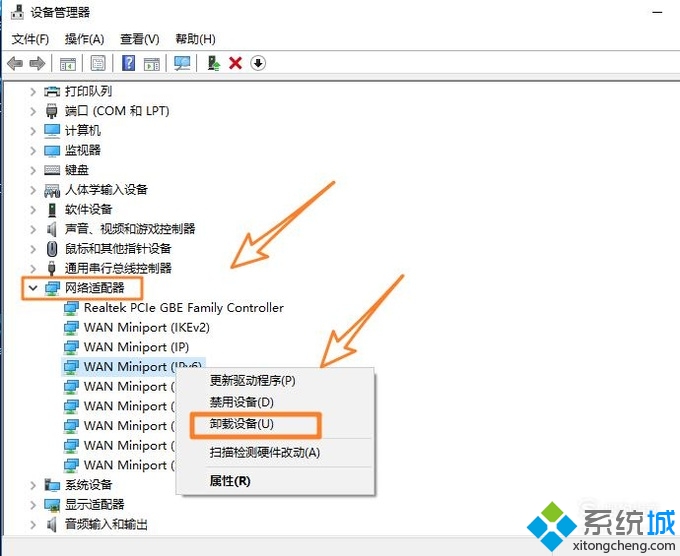
3、退出上一步骤,我们鼠标右击开始,这里呢打开计算机管理。
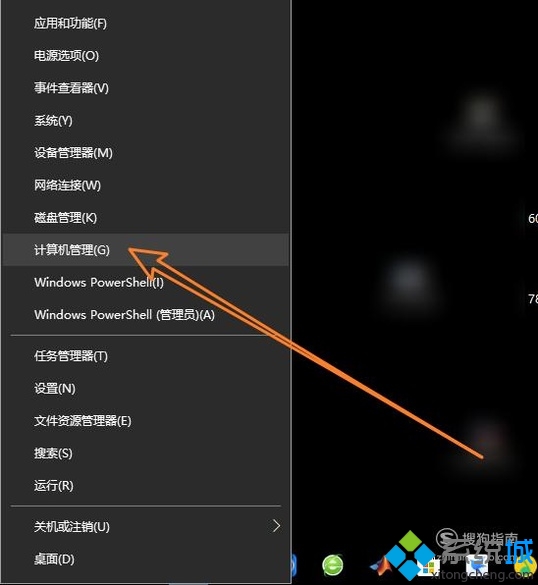
4、在计算机管理本地当中,点击服务和应用程序。
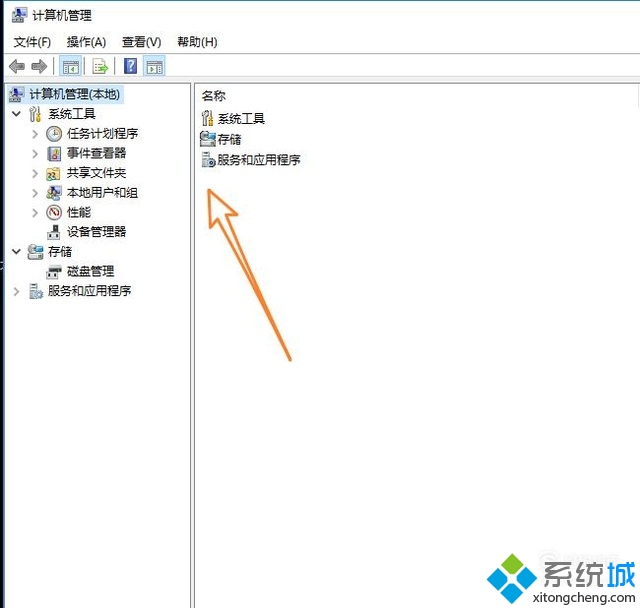
5、然后我们点击服务。
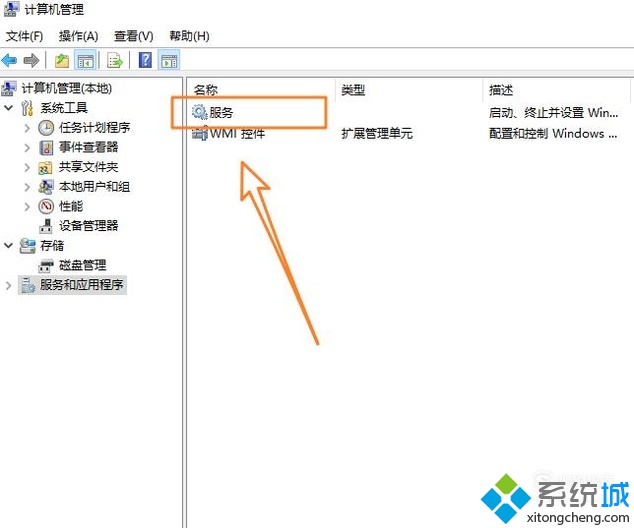
6、在这里呢,就会有电脑的很多服务,服务的启动类型可能是手动自动或者是禁用状态,这里我们滚动鼠标,找到所有和虚拟机相关的服务。(VMware开头的)
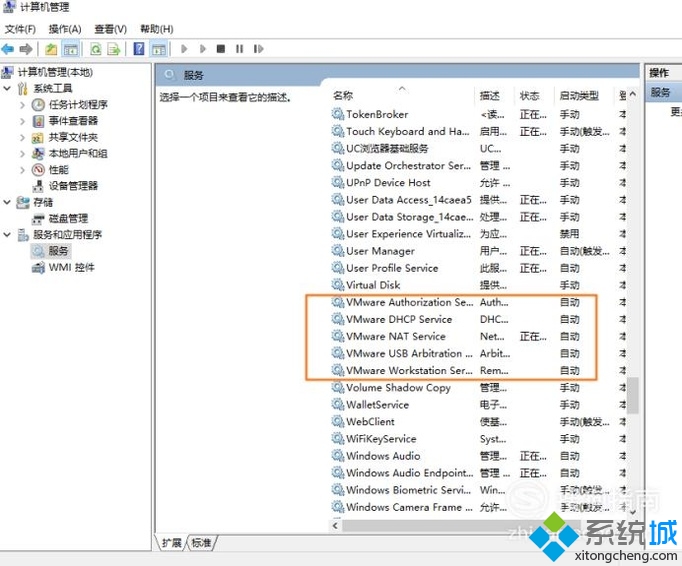
7、选中后,我们直接双击就会得进入到这个服务的属性当中,我们将其状态选择为禁用,然后点击确定即可。
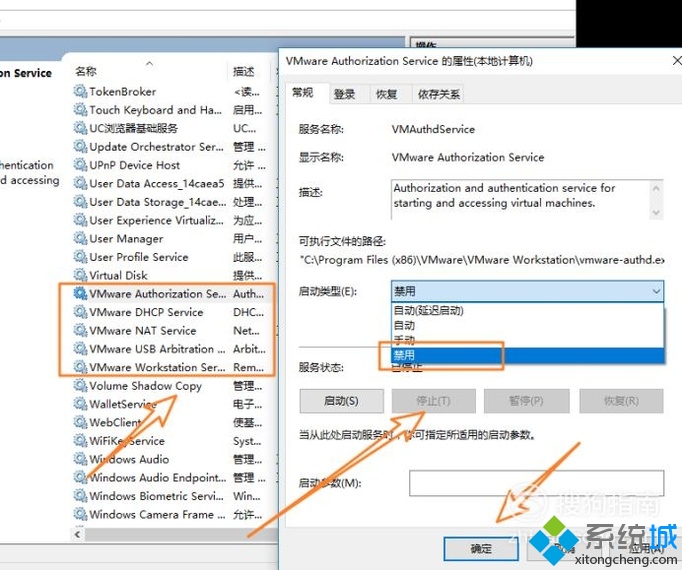
8、还有一种方法呢,我们就是将这个软件安装的文件夹所在地址里的所有文件强制删除,鼠标右击虚拟机图标,选择属性,打开文件夹所在地址。
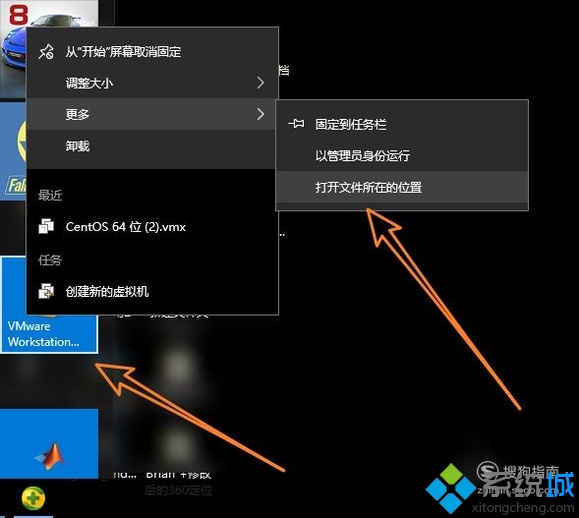
9、在这里呢,我们就会发现他的文件,使用强制性删除键shift+del。
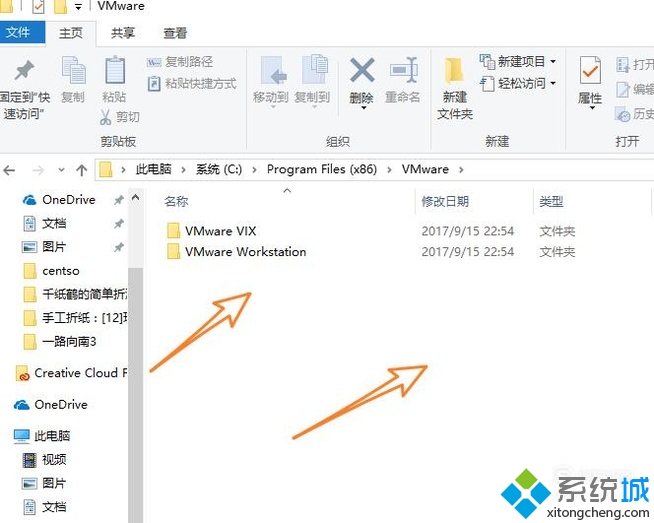
10、还有就是我们虚拟机之前安装的操作系统,可能还会残余在磁盘中,需要手动删除。
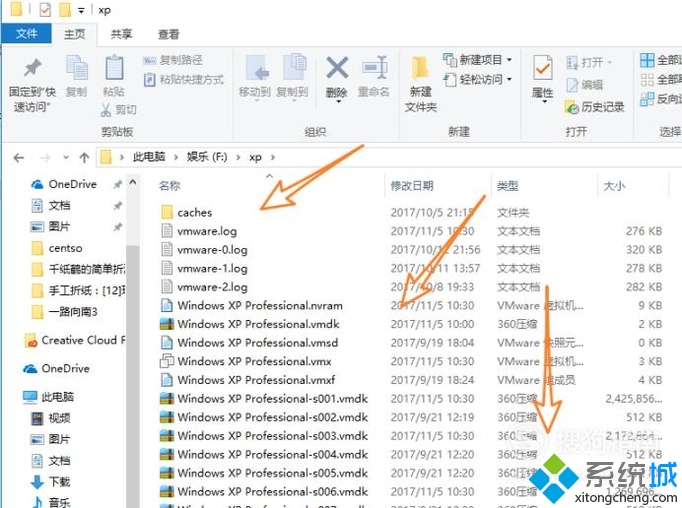
win10系统下虚拟机VMware卸载不干净的解决方法就为大家介绍到这里了。不懂得如何操作的朋友们,赶紧参考本教程尝试一下吧!
相关教程:怎样才能把office卸载干净pd虚拟机卸载win7win7卸载虚拟网卡我告诉你msdn版权声明:以上内容作者已申请原创保护,未经允许不得转载,侵权必究!授权事宜、对本内容有异议或投诉,敬请联系网站管理员,我们将尽快回复您,谢谢合作!










